Naši bralci nas pogosto sprašujejo, kaj je bolje za varnostno kopiranje njihovih iPhonov in iPadov, iTunes vs iCloud? Ali obstaja razlika?
Obstaja več pomembnih razlogov, zakaj bi morali varnostno kopirati svoje podatke. Varnostno kopiranje vaše naprave iDevice vam pomaga zaščititi svoje podatke v primeru, da se izgubijo ali če naprava odpove. Dobra novica je, da je podatke v napravi iDevice enostavno kopirati in shraniti tako, da jih varnostno kopirate.
In če kupite novo napravo iDevice ali morate zamenjati izgubljeno ali neuporabno napravo, lahko uporabite varnostno kopijo trenutne naprave, da prenesete skoraj vse svoje podatke v novo napravo iDevice.
Ko varnostno kopirate vse svoje podatke, vam ne bo treba znova nastaviti vseh aplikacij in računov! To je velik plus.
Tako iCloud kot iTunes lahko varnostno kopirata večino podatkov na vaši napravi iDevice; vaš iPhone, iPad ali iPod touch.
Vprašanje je torej, ali bi morali za varnostno kopiranje naprave iOS uporabiti iTunes ali iCloud?
Odgovor je odvisen od številnih dejavnikov. Namen tega članka je pomagati pri izbiri metode varnostnega kopiranja.
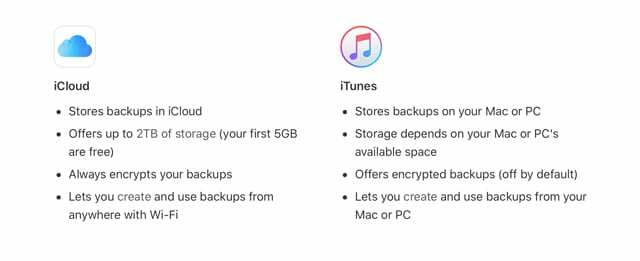
Vsebina
- povezani članki
- Je iCloud Backup najboljša izbira za vas?
- Je varnostno kopiranje iTunes najboljša izbira za vas?
-
iTunes proti iCloud: naša priporočila za varnostno kopiranje
- Povezane objave:
povezani članki
- Trojno se zaščitite z varnostnimi kopijami vaših iCloud Drive in datotek aplikacije File
- Varnostno kopiranje iTunes zdaj ne deluje po posodobitvi macOS?
- Kako varnostno kopirati iPhone na zunanji disk z iTunes in terminalom
- Zakaj bi morali šifrirati varnostne kopije za vaš iPhone ali iPad
Je iCloud Backup najboljša izbira za vas?
iCloud samodejno varnostno kopira vaše podatke v vaši napravi z operacijskim sistemom iOS 5 ali novejšim.
Vklopite varnostno kopiranje iCloud prek Nastavitve > Profil Apple ID > iCloud > Varnostno kopiranje iCloud
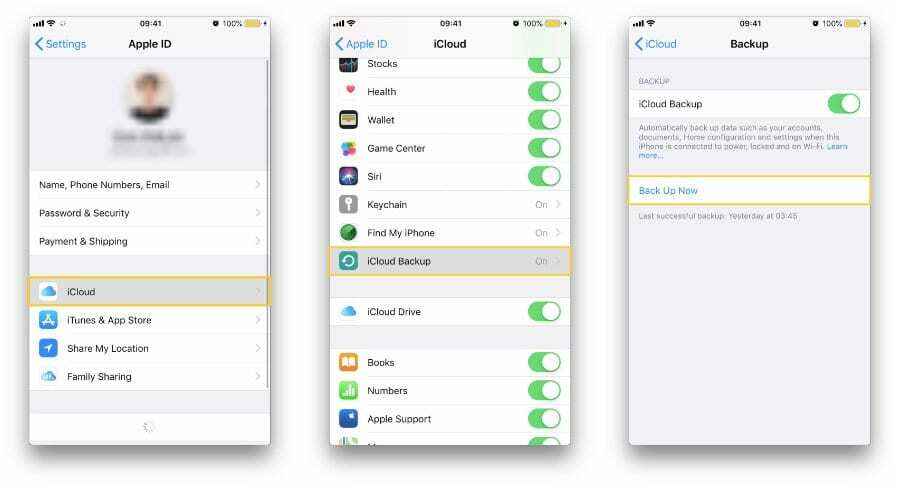
Prednosti varnostnega kopiranja iCloud
- Zelo enostavno
- Napravo lahko varnostno kopirate brezžično in samodejno
- Ni vam treba imeti računalnika, PC ali Mac
- Če uporabljate sporočila v iCloud, glasovne beležke ali vklopite iCloud Photos, se vaša vsebina samodejno shrani v iCloud.
- Sporočila v iCloud vključujejo vsa vaša sporočila iMessages ter besedilna (SMS) in večpredstavnostna (MMS) sporočila
- Enkripcija od konca do konca za zagotavljanje zasebnosti, ko je za vaš Apple ID vklopljena dvofaktorska avtentikacija.
- To pomeni, da lahko samo vi dostopate do svojih podatkov in samo v napravah, kjer ste prijavljeni v iCloud. Nihče drug, niti Apple, ne more dostopati do šifriranih informacij od konca do konca
Slabosti varnostnega kopiranja iCloud
- Imeti morate povezavo WiFi
- Varnostna kopija iCloud ne vključuje vaših predstavnostnih datotek (glasbe, filmov itd.), ki jih niste kupili v trgovini iTunes Store
- Varnostna kopija iCloud ne vključuje vaših datotek (podcastov, fotografij itd.), ki ste jih prvotno prenesli iz računalnika
- Vaš prostor je omejen. Za varnostno kopiranje dobite 5 GB brezplačnega prostora za shranjevanje, če pa potrebujete več, morate kupiti Naročnina na iCloud Storage
- Varnostne kopije iCloud ne vključujejo:
- Podatki, ki so že shranjeni v iCloud, kot so stiki, koledarji, beležke, fotografije iCloud, iMessages ter besedilna (SMS) in večpredstavnostna (MMS) sporočila
- Podatki, shranjeni v drugih storitvah v oblaku, kot sta Gmail in Exchange mail
- Informacije in nastavitve Apple Pay
- Nastavitve Face ID in Touch ID
- Vsebina glasbene knjižnice iCloud in App Store (če je še vedno na voljo v trgovini iTunes, App ali Apple Books, se lahko dotaknete, da ponovno prenesete že kupljeno vsebino.)
Je varnostno kopiranje iTunes najboljša izbira za vas?
iTunes lahko varnostno kopira vašo napravo iOS. Vklopite ga prek aplikacije iTunes v računalniku. 
Prednosti varnostnega kopiranja iTunes
- Imate svojo varnostno kopijo, zato se vam ni treba zanašati na iCloud, storitev tretje osebe
- Ni vam treba nikomur plačati, če imate velike datoteke (filmi itd.)
- Ne zahteva povezave WiFi
- Ti lahko varnostno kopiranje na zunanji pogon z iTunes (z uporabo terminala)
Slabosti varnostnega kopiranja iTunes
- Če želite ustvariti varnostno kopijo, morate imeti računalnik in svojo napravo povezati s tem računalnikom
- Varnostna kopija iTunes ne vključuje:
- Vsebina iz trgovin iTunes in App Store ali PDF-ji, preneseni neposredno v Apple Books (iBooks)
- Vsebina, sinhronizirana iz iTunes, kot so uvoženi MP3-ji ali CD-ji, videoposnetki, knjige in fotografije
- Moj foto tok
- Nastavitve Face ID ali Touch ID
- Informacije in nastavitve Apple Pay
- Podatki o dejavnosti, zdravju in obesku ključev (razen če se odločite za šifriranje varnostne kopije iTunes)
Če želite varnostno kopirati podatke o dejavnosti, zdravju in verigi ključev, se prepričajte, da ste označili polje Encrypt Backup v iTunes. 
iTunes proti iCloud: naša priporočila za varnostno kopiranje
Priporočamo, da uporabite varnostno kopiranje iCloud in iTunes skupaj! Menimo, da je pametno imeti alternativno varnostno kopijo, zato imamo radi dve varnostni kopiji podatkov naših iDevices.
Vaša varnostna kopija iCloud ne izklopi varnostnih kopij iTunes. Vse kar morate storiti je, da se dotaknete Nastavitve > Profil Apple ID > iCloud > Varnostno kopiranje iCloud in ga vklopite.
Izvedite takojšnje varnostno kopiranje tako, da tapnete Varnostno kopiraj zdaj. 
Če omogočite varnostno kopiranje iCloud, izklopite samodejno varnostno kopiranje prek iTunes
Torej, ko je vaša naprava iDevice povezana z vašim računalnikom, morate sprožiti ročno varnostno kopiranje iTunes. Pojdi do iTunes > Varnostne kopije > Ročno varnostno kopiranje.
To je zelo enostavno! 
Na ta način je vaša iDevice lokalno varnostno kopirana prek iTunes (na vašem računalniku ali zunanjem pogonu), prav tako pa se še naprej varnostno kopira prek iCloud.

Obseden s tehnologijo od zgodnjega prihoda A/UX na Apple, je Sudz (SK) odgovoren za uredniško vodenje AppleToolBoxa. Ima sedež v Los Angelesu, CA.
Sudz je specializiran za pokrivanje vseh stvari macOS, saj je v preteklih letih pregledal na desetine razvoja OS X in macOS.
V prejšnjem življenju je Sudz delal in pomagal podjetjem na seznamu Fortune 100 pri njihovih željah glede tehnologije in poslovne transformacije.